Ввод и вывод
Автор: |
Ерёмин Андрей |
Начинать поиски надо с самого неподходящего места. |
Номер урока: |
13 |
Знаний, полученных в предыдущих уроках, достаточно, чтобы приступить к изучению механизмов ввода и вывода данных. Общая схема работы программы примерно такова: пользователь вводит данные, программа их считывает, производит с ними какие-то операции и выдаёт результат. Упрощённо: ввод, обработка, вывод. Что мы уже умеем? Для ввода данных нам понадобятся такие элементы как текстовое поле ввода (TEdit) или многострочное поле - TMemo, CheckBox или RadioButton для выбора параметров и др. Для вывода можно использовать текстовую метку (TLabel). Теперь разберём программную часть. Мы уже умеем описывать переменные, знаем, что такое тип данных и какие бывают типы (числа, строки и т.п.) Осталось лишь выяснить как связать визуальные элементы с программным кодом. В примерах, рассмотренных в предыдущих уроках, мы задавали значения переменным вручную (в коде), но это конечно же неприемлемо ни для одной программы. Программа должна быть универсальной и обрабатывать те данные, которые передал пользователь. Для ввода и вывода будут использоваться некоторые функции. Что такое функции, зачем они нужны, и как с ними работать, мы рассмотрели на прошлом уроке. Ну что, ближе к делу?
Ввод на примере TEdit
Текстовое поле ввода (TEdit) - простой и в то же время удобный элемент для ввода данных. В поле мы можем ввести и число и текст - никаких ограничений нет. Итак, наша первая задача - узнать, что введено в поле. Для этого мы должны обратиться к свойствам этого объекта. За текст, находящийся в поле, отвечает свойство Text. Именно им мы и воспользуемся. Попробуем считать число, которое будет введено... Расположим на форме само поле (TEdit) и кнопку (TButton). Создадим обработчик нажатия кнопки и сделаем следующее: объявим переменную целочисленного типа, а затем попробуем поместить в неё значение, которое введено в поле.
procedure TForm1.Button1Click(Sender: TObject);
var A: Integer;
begin
A:=Edit1.Text;
end;
Казалоось бы, всё верно - переменную мы объявили, и просто хотим узнать, что введено в поле. Попробуем запустить (F9) - всё не так просто! Компилятор сообщает об ошибке:
[Error] Unit1.pas: Incompatible types: 'Integer' and 'TCaption'
Здесь сказано, что типы данных Integer и TCaption не соответствуют друг другу. TCaption - это тип данных свойства Text у TEdit. Этот тип "обозначает" текстовую строку, т.е. любые символы. Становится понятнее? В поле ввода мы можем ввести не только цифры, но и буквы и даже любые знаки, какие есть на клавиатуре (а на самом деле - вообще любые символы из кодовой таблицы). Однако наша переменная - число! Получается, что мы хотим в качестве числа записать символы. Непорядок! Да, вы скажете: но мы ведь будем вводить в поле цифры, а не буквы... Верно, но знает ли об этом компилятор? Конечно нет. А уговорить его не удастся :-)
Несоответствие типов данных - частая ошибка. Преобразовывать одни типы данных в другие требуется очень часто. Наш пример - яркое тому подтверждение. Чтобы работать с числом, мы должны введённый текст (именно текст) преобразовать в число.
Преобразования могут выполняться разными способами. Основной из них - применение специальных функций. Функции принимают один из несколько параметров (аргументов), одним из которых является переменная или значение, подлежащее преобразованию. Функция выполняет какие-то операции и возвращает значение нужного нам типа.
Для преобразования текста (строки) в целое число служит функция StrToInt(). Название абсолютно точно отражает назначение функции. У функции единственный параметр - строка, а на выходе получается число. Поэтому, чтобы наш пример работал, мы должны написать так:
procedure TForm1.Button1Click(Sender: TObject);
var A: Integer;
begin
A:=StrToInt(Edit1.Text);
end;
Теперь программа запустится. Попробуем ввести число и нажать кнопку - никакой ответной реакции не наблюдается. Это верно, ведь мы кроме считывания введённого числа ничего не запрограммировали. А теперь попробуем ввести посторонние символы (т.е. не цифры) - программа "вылетит" с сообщением об ошибке:

В сообщении указана и причина возникновения ошибки: "'abc' - неверное целое число". Как избегать подобных сообщений, а вместо этого выполнять свои действия, мы разберёмся позже.
Вывод данных на примере TLabel
Прежде чем делать вывод, давайте произведём с введённым числом какие-нибудь операции. К примеру, давайте возведём число в квадрат. Как это делается, вы уже знаете. Вывод осуществим в текстовую метку (TLabel). За текст метки отвечает свойство Caption. В данном случае наши действия должны быть обратными: при вводе мы заносили в переменную введённое в поле значение, а при выводе мы должны значение из переменной перенести в элемент. Caption у TLabel описывается тоже типом данных TCaption, т.е. это текст. А значит мы должны сделать обратное преобразование, т.е. преобразовать число в текстовую строку. Как называется функция для такого перевода, легко догадаться - IntToStr(). Финальный вариант обработчика кнопки:
procedure TForm1.Button1Click(Sender: TObject);
var A: Integer;
begin
A:=StrToInt(Edit1.Text);
A:=Sqr(A);
Label1.Caption:=IntToStr(A)
end;
Запускаем программу и пробуем:
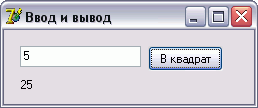
Простейшая программа ввода-вывода готова.
Где узнать о типах данных свойств?
Очень логичный вопрос - где узнать, какой тип данных имеет свойство элемента, кроме как смотреть сообщения об ошибках? Ответ прост - нам снова поможет редактор кода. После того, как мы ввели имя объекта и поставили точку, появляется список всех доступных команд. Напротив свойств через двоеточие указывается и тип данных:
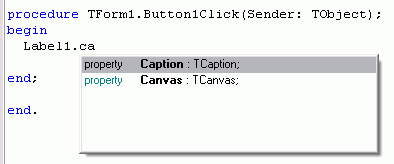
Обратите внимание, что редактор автоматически отслеживает, какие команды содержатся в коде и в этом списке всегда находятся только те пункты, которые применимы в данной ситуации. Так, если написать "A:=Edit1.", то в списке будет отсутствовать свойство Text, ведь тип переменной A и тип этого свойства не совпадают:
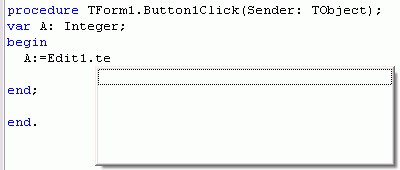
При написании функции StrToInt() строка свойства Text конечно же появится.
Обобщение сказанного
Мы рассмотрели механизм ввода-вывода на примере обработки числа. Если обработке подлежит текст, то преобразовывать типы данных не придётся. Подобным образом осуществляется ввод и вывод практически любых данных, главное - выполнять преобразование одних типов в другие.
Для ввода целых чисел также есть удобный элемент - TSpinEdit. Расположен он на вкладке Samples. По внешнему виду похож на TEdit, только в поле ещё находятся две кнопки со стрелками - для изменения значения. Допустимые границы числа задаются свойствами MinValue и MaxValue, а само значение хранится в свойстве Value.
![]()
Работа с вещественными числами
Следует упомянуть и о дробных числах, ведь иногда без них не обойтись. В целом, их ввод и вывод практически такой же, как и целых чисел, только используются функции StrToFloat() и FloatToStr(). Всё просто. Однако с вещественными числами есть одна проблема - разделитель целой и дробной части. Дело в том, что нет определённости, какой символ считать разделителем - точку или запятую. Какой символ выбирается - зависит от настроек операционной системы (в Windows этот знак определяется в Панели управления в разделе Язык и региональные стандарты). Таким образом, если заточить программу под запятую, то на системах, где установлена точка, работать ничего не будет и будут возникать ошибки во время работы. В то же время, под точку тоже нельзя затачивать программу, ведь может стоять и запятая. К счастью, решение есть. Есть переменная, которую нигде не нужно объявлять, но значение которой можно менять - это переменная DecimalSeparator. Она объявлена в модуле SysUtils и хранит тот символ, который будет считаться разделителем. Установить нужное значение достаточно один раз - например при запуске программы. Вот так можно установить разделителем точку:
procedure TForm1.FormCreate(Sender: TObject);
begin
DecimalSeparator:='.';
end;
Другие способы вывода
Помимо вывода в объекты (например, в TLabel) иногда удобно выводить данные в виде маленьких отдельных окон. Для этой цели существуют стандартные команды. В предыдущих уроках мы с ними уже встречались, но не разбирали их подробно.
1. Простое окно с сообщением - ShowMessage()
Самое примитивное окно содержит указанный текст и кнопку OK для закрытия окна. Вызвать такое окно можно процедурой ShowMessage(), параметром которой является текст - он и будет отображён в окне. Модифицируем нашу мини-программу, убрав TLabel и заменив строку вывода:
procedure TForm1.Button1Click(Sender: TObject);
var A: Integer;
begin
A:=StrToInt(Edit1.Text);
A:=Sqr(A);
ShowMessage(IntToStr(A));
end;
В этом случае мы увидим следующее:
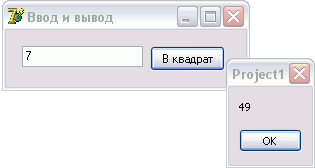
Следует обратить внимание на то, что пока окно сообщения находится на экране, интерфейс программы блокируется, а также прекращается выполнение дальнейших команд. Только после нажатия на кнопку программа продолжит свою работу.
2. Диалоговое окно - MessageDlg()
Диалоговые окна - более сложный тип окон. Диалоговые окна часто используются для "общения" с пользователем. Однажды такое окно нами уже использовалось - при закрытии окна программы мы спрашивали у пользователя, действительно ли окно нужно закрыть. Теперь разберём работу с такими окнами подробно.
Создаются диалоговые окна функцией MessageDlg(). Это именно функция, а не процедура. Возвращаемым значением является кнопка, которую нажал пользователь. У функции 4 входных параметра:
- Текст сообщения (тип данных - String);
- Тип диалогового окна (специальный тип данных - TMsgDlgType) - указывает на значок, расположенный в окне и на заголовок окна. Этот параметр задаётся одной из следующих констант:
- mtInformation - информационное окно (значок в окне - буква "i");
- mtConfirmation - окно с вопросом (значок - воспросительный знак);
- mtWarning - предупреждающее окно (значок - восклицательный знак);
- mtError - окно с сообщением об ошибке (значок - крест на красном фоне);
- mtCustom - окно без значка, а в заголовке - название исполняемого файла программы (все остальные типы в заголовок помещают соответствующее типу диалога название - Information, Warning и т.д.)
- Кнопки, которые будут показаны в окне. Каждой кнопке также соответствует определённая константа. Кнопки перечисляются через запятую, а весь этот "комплект" обрамляется квадратными скобками (что означают квадратные скобки - узнаем позже). Вот константы всех доступных кнопок: mbYes, mbNo, mbOK, mbCancel, mbAbort, mbRetry, mbIgnore, mbAll, mbNoToAll, mbYesToAll, mbHelp. Название константы говорит о названии самой кнопки.
- Четвёртый параметр указывает на индекс раздела в справочной системе, соответствующий данному диалогу. Как правило, не используется и задаётся просто 0.
В качестве возвращаемых функцией значений служат все те же константы кнопок, только с тем отличием, что вместо "mb" они начинаются на "mr" (сокращения от "modal button" и "modal result" соответственно).
Изменим нашу программу - пусть результат выдаётся в информационном окошке. Обратите внимание, насколько красивее выглядит такое окно:
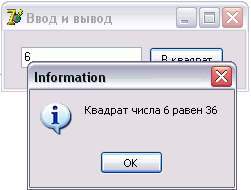
procedure TForm1.Button1Click(Sender: TObject);
var A: Integer;
begin
A:=StrToInt(Edit1.Text);
MessageDlg('Квадрат числа '+IntToStr(A)+' равен '+IntToStr(Sqr(A)),mtInformation,[mbOK],0);
end;
Примечание: Текстовые строки можно объединять, просто складывая их - знак "+" (см. фрагмент кода выше). Сами строки записываются в одиночных кавычках.
Ну и напоследок попробуем использовать диалог для уточнения у пользователя дополнительной информации. К примеру, если введено отрицательное число, будем спрашивать, нужно ли его возвести в квадрат... Код получится приблизительно таким:
procedure TForm1.Button1Click(Sender: TObject);
var A: Integer;
begin
A:=StrToInt(Edit1.Text);
if A < 0 then
if MessageDlg('Число отрицательное. Возвести его в квадрат?',mtConfirmation,[mbYes,mbNo],0) = mrYes then
MessageDlg('Квадрат числа '+IntToStr(A)+' равен '+IntToStr(Sqr(A)),mtInformation,[mbOK],0);
end;
А результат будем таким:

Внешний вид окон всех типов:
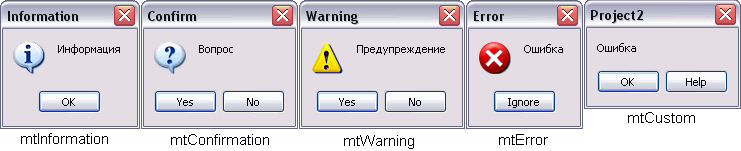
3. Диалоговые окна MessageBox()
C помощью фунции MessageBox() можно также выводить диалоговые окна. По внешнему виду они практически ничем не отличаются от окон MessageDlg(), однако есть возможность указать и заголовок окна. Для формирования строки кода с использованием MessageBox() есть программа Master MessageBox. C помощью неё можно быстро создать нужное диалоговое окно. Проблема MessageBox() в том, что тип диалога и кнопки задаются немного необычным образом.
Ввод с помощью диалогового окна
Специальные окошки существуют не только для вывода на экран, но и для ввода. Примером такого окна является InputBox(). Функции передаётся 3 параметра: текст заголовка окна, текст пояснения и значение, находящееся в поле при показе окна на экран. Введённую в поле строку функция возвращает как значение-результат. Пример:
procedure TForm1.Button2Click(Sender: TObject);
begin
if InputBox('Загадка','Сидит дед, в сто шуб одет. Кто его раздевает - тот слёзы проливает. Кто это?','') = 'лук' then
MessageDlg('Правильно!',mtInformation,[mbOk],0)
else
MessageDlg('Вы не угадали.',mtWarning,[mbOk],0)
end;

Заключение
Мы рассмотрели способы ввода и вывода данных, а также познакомились с диалоговыми окнами. Приёмы ввода-вывода используются практически в любом приложении: в тех, которые имеют оконный интерфейс, это делается с использованием визуальных объектов, а для консольных приложений - в режиме командной строки.
Домашнее задание
Составить программу, запрашивающую у пользователя три числа - длины сторон треугольника. При нажатии кнопки программа должна вычислить площадь треугольника с указанными сторонами, а если такой треугольник не существует, то выдать соответствующее сообщение.
Автор: Ерёмин А.А.
Статья добавлена: 7 августа 2007
Следующая статья: Обучающий курс. 14. Выбор (ветвления) »
Зарегистрируйтесь/авторизируйтесь,
чтобы оценивать статьи.
Статьи, похожие по тематике
Для вставки ссылки на данную статью на другом сайте используйте следующий HTML-код:
Ссылка для форумов (BBCode):
Быстрая вставка ссылки на статью в сообщениях на сайте:
{{a:113}} (буква a — латинская) — только адрес статьи (URL);
{{статья:113}} — полноценная HTML-ссылка на статью (текст ссылки — название статьи).
Поделитесь ссылкой в социальных сетях:
Комментарии читателей к данной статье
|
Репутация: нет |
oldman (3 сентября 2010, 09:09): antoca
И в чём заключается твой вопрос то? Скорее это не вопрос, а какое-то поклонение. О каком поклонении идёт речь - не понял. Помню, что ответ на вопрос был и я его использовал. Заодно рековендовали ознакомится со статьёй, касающейся моего вопроса, что и сделал с удовольствием, отметив это в коментариях. Если у Вас есть статьи по вопросам как произвести озвучивание текста имея лингфонную запись его, буду рад познакомиться с ней. Один варант осуществил, но могут быть и лучше. С уважением oldman. |
|
Репутация: +1 |
antoca (9 августа 2010, 17:48): И в чём заключается твой вопрос то? Скорее это не вопрос, а какое-то поклонение.
|
|
Репутация: нет |
oldman (22 июля 2009, 21:02): Мой вопрос был отнесен в данную тематику. Просмотрел статьи обучающего курса 6, 7, и 13. Учитывая, что начал заниматься вопросами программирования только в прошлом году и пролопатил много мусора, очень сожалею, что не мог познакомится с данным курсом в то время. Чувствуется рука опытного преподавателя, зающего как наставить на путь истинный начинающего и не дать ему утонуть в бездонных дебрях Delphi7. Очень наглядное и доходчивое оформление.
|
Оставлять комментарии к статьям могут только зарегистрированные пользователи.
